RV320およびRV325 VPNルータシリーズのユーザおよびドメイン管理の設定
目的
[ユーザー管理]ページは、ドメインとユーザーの構成に使用します。ドメインは、クライアントとサーバのグループで構成されるサブネットワークです。ドメインへの認証は、ローカルセキュリティサーバによって制御されます。RV32x VPNルータシリーズは、ローカルデータベース、RADIUSサーバ、Active Directoryサーバ、またはLDAPサーバによる認証をサポートします。
この記事では、RV32x VPNルータシリーズのドメインとユーザを管理する方法について説明します。
該当するデバイス
・ RV320デュアルWAN VPNルータ
・ RV325ギガビットデュアルWAN VPNルータ
[Software Version]
・ v1.1.0.09
ドメイン管理
ステップ1:Web構成ユーティリティにログインし、[User Management]を選択します。「ユーザー管理」ページが開きます。

ステップ2:ドメイン管理テーブルで[Add]をクリックして、新しいドメインを設定します。[ドメインの追加]ウィンドウが表示されます。

ステップ3:[Authentication Type]ドロップダウンリストから、ドメインに使用する認証のタイプを選択します。
・ローカルデータベース:認証はルータによって実行されます。
・ RADIUS:リモートRADIUSサーバがドメインの認証を実行します。
- RADIUS-PAP:Password Authentication Protocol(PAP)は、認証にシンプルパスワードのみを使用する認証プロトコルです。この認証は安全でないと見なされ、リモートRADIUSサーバが強力な認証方式をサポートしていない場合にのみ使用してください。
- RADIUS-CHAP:Challenge Handshake Authentication Protocol(CHAP)は、スリーウェイハンドシェイクを通じて認証を検証する認証プロトコルです。このハンドシェイクは、初期接続時および初期接続後のランダム間隔で行われます。
- RADIUS-MSCHAP:MS-CHAPはMicrosoftバージョンのCHAPです。MS-CHAP形式は、Windows NT製品と互換性を持つように設計されています。
- RADIUS-MSCHAPV2:MS-CHAPV2は、より強力な暗号キーを提供するMS-CHAPの拡張です。
・ Active Directory:Active Directoryを実行するサーバが、ドメインの認証を実行します。Active Directoryは、Windowsドメインネットワークのネットワークセキュリティを提供するサービスです。
・ LDAP:ディレクトリサービスを実行するリモートサーバが、ドメインの認証を実行します。Lightweight Directory Access Protocol(LDAP)は、ディレクトリサービスへのアクセスに使用されるアクセスプロトコルです。
ローカルデータベース認証

ステップ1:[Domain]フィールドにドメインの名前を入力します。
手順 2:[OK] をクリックします。ドメインが作成されます。

RADIUS 認証
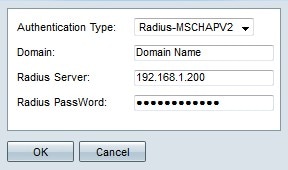
ステップ1:[Domain]フィールドにドメインの名前を入力します。
ステップ2:[Radius Server]フィールドにRADIUSサーバのIPアドレスを入力します。
ステップ3:ルータがRADIUSサーバに対して認証するために使用するパスワードを[Radius PassWord]フィールドに入力します。このパスワードにより、ルータとRADIUSサーバはパスワードを暗号化し、応答を交換できます。このフィールドは、RADIUSサーバで設定されているパスワードと一致している必要があります。
手順 4:[OK] をクリックします。ドメインが作成されます。

Active Directory認証

ステップ1:[Domain]フィールドにドメインの名前を入力します。
ステップ2:[AD Server Address]フィールドにActive DirectoryサーバのIPアドレスを入力します。
ステップ3:[AD Domain Name]フィールドにActive Directoryサーバのドメイン名を入力します。
手順 4:[OK] をクリックします。ドメインが作成されます。

[LDAP Authentication]

ステップ1:[Domain]フィールドにドメインの名前を入力します。
ステップ2:[LDAP Server Address]フィールドにLDAPサーバのIPアドレスを入力します。
ステップ3:[LDAP Base DN]フィールドにLDAPサーバのベース識別名を入力します。ベースDNは、LDAPサーバが許可要求を受信したときにユーザを検索する場所です。このフィールドは、LDAPサーバに設定されているベースDNと一致している必要があります。
手順 4:[OK] をクリックします。ドメインが作成されます。

ドメイン設定の編集

ステップ1:編集するドメインのオプションボタンをクリックします。
ステップ2:ドメイン管理テーブルの[編集]をクリックして、ドメインを編集します。

ステップ3:目的のフィールドを編集します。
手順 4:[OK] をクリックします。ドメイン設定が更新されます。
ドメイン設定の削除

ステップ1:削除するドメインのオプションボタンをクリックします。
ステップ2:ドメイン管理テーブルで[削除]をクリックし、ドメインを削除します。警告ウィンドウが表示されます。

ステップ3:[はい]をクリックします。ドメイン構成が削除されます。
ユーザ マネジメント
ステップ1:ルータ設定ユーティリティにログインし、[User Management]を選択します。「ユーザー管理」ページが開きます。
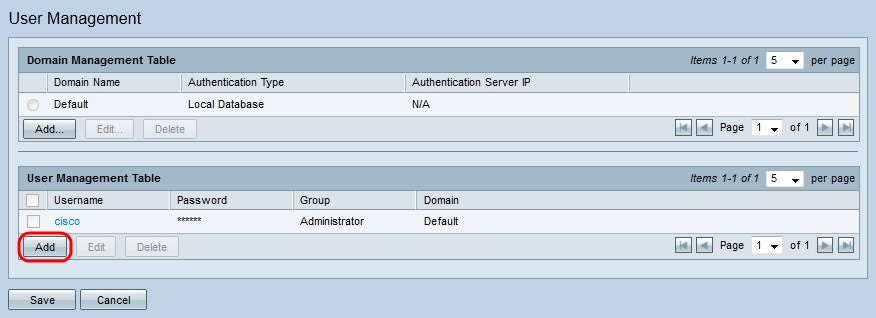
ステップ2:新しいユーザを追加するには、[User Management Table]で[Add]をクリックします。

ステップ3:[Username]フィールドに目的のユーザ名を入力します。
ステップ4:[Password]フィールドにユーザ名のパスワードを入力します。パスワードは、ユーザを設定されたローカルデータベースドメインに対して認証するために使用されます。
ステップ5:[Group]ドロップダウンリストから、ユーザが属するグループを選択します。グループは、ドメインをより小さなサブドメインに分割するために使用されます。管理者グループに含めることができるユーザーは1つだけです。管理者のデフォルトのユーザ名/パスワードはcisco/ciscoです。
注:グループは、[グループ管理]ページで設定できます。詳細については、「RV320ルータにおけるグループ管理」を参照してください。
ステップ6:[Domain]ドロップダウンリストから、ユーザが属するドメインを選択します。
ステップ7:[Save]をクリックします。新しいユーザが設定されます。

ユーザ管理の編集

ステップ1:編集するユーザ名のチェックボックスをオンにします。
ステップ2:ユーザ管理テーブルで[Edit]をクリックして、ユーザ名を編集します。

ステップ3:目的のフィールドを編集します。
ステップ4:[Save]をクリックします。ユーザ名の設定が更新されます。
ユーザー管理の削除

ステップ1:削除するユーザ名のチェックボックスをオンにします。
ステップ2:ユーザ管理テーブルで[Delete]をクリックして、ユーザ名を削除します。
ステップ3:[Save]をクリックします。ユーザ名の設定が削除されます。
 フィードバック
フィードバック